荷物の配達状況(ヤマト運輸)の設定方法
簡単にIDの連携や、通知内容の確認ができます。
以下のアプリから設定が可能です。
- CLUB Panasonicアプリ
- RULOナビアプリ
- あかリモ+(プラス)アプリ
- ドアホンコネクトアプリ
初期設定
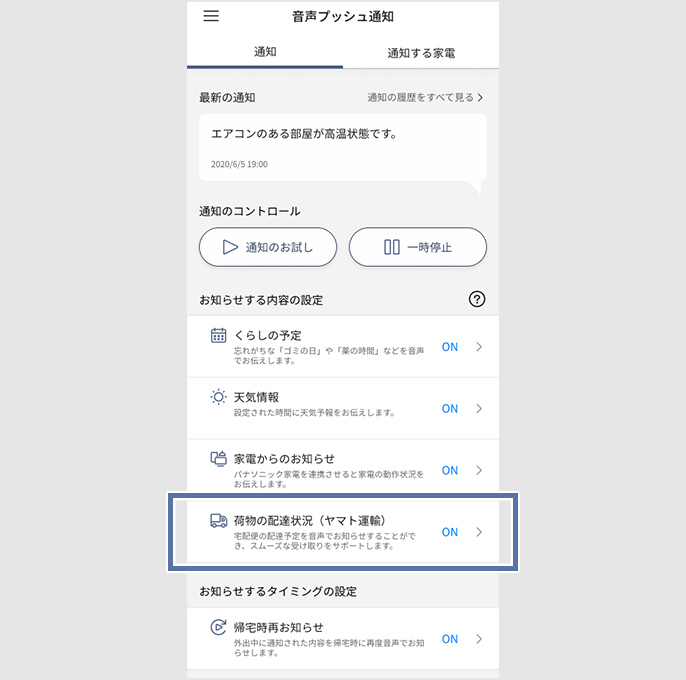
1.音声プッシュ通知設定のトップ画面から、「荷物の配達状況(ヤマト運輸)」をタップします。
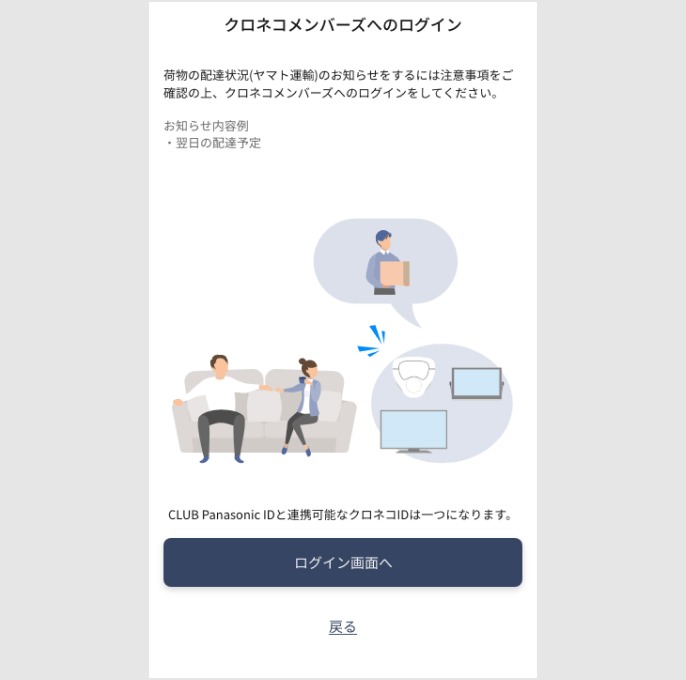
2.概要が表示されます。「ログイン画面へ」をタップします。
ご利用には、クロネコメンバーズ(外部リンク)の登録が必要です。
3.本機能の利用規約をよくご確認の上、同意します。
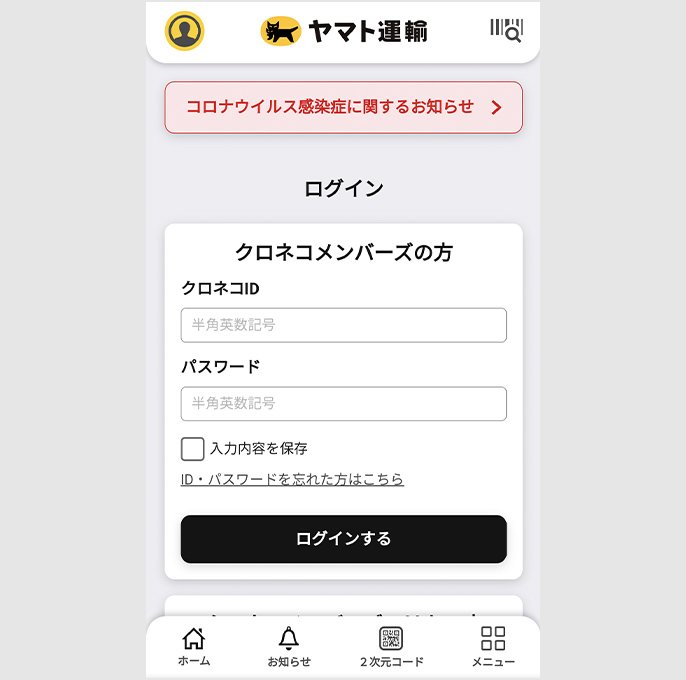
4.クロネコメンバーズのログインID・パスワードを入力してください。
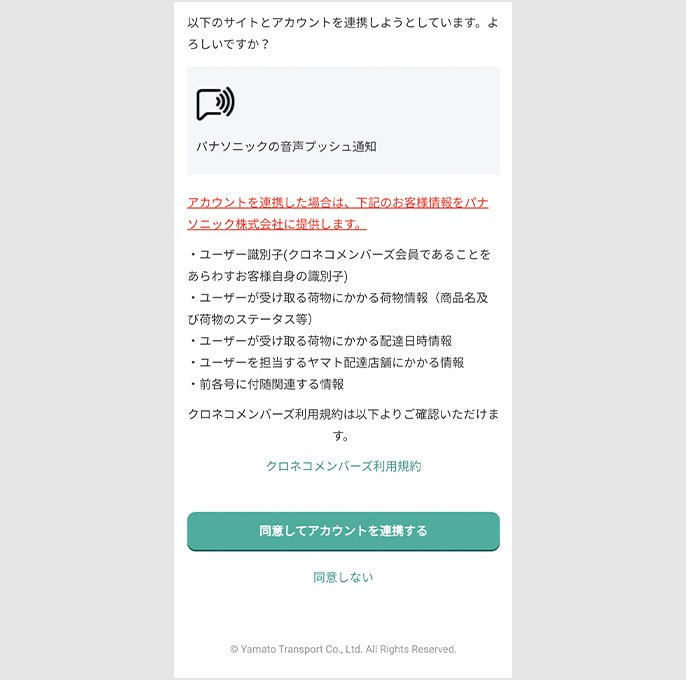
5.アカウント連携時のデータの取り扱いを、ご確認の上、同意します。
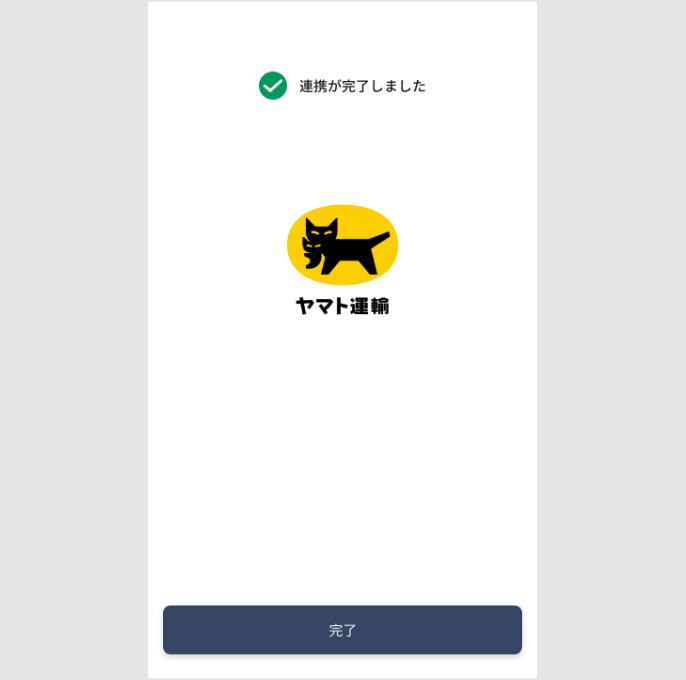
6.初期設定が完了しました。
通知内容をカスタマイズ
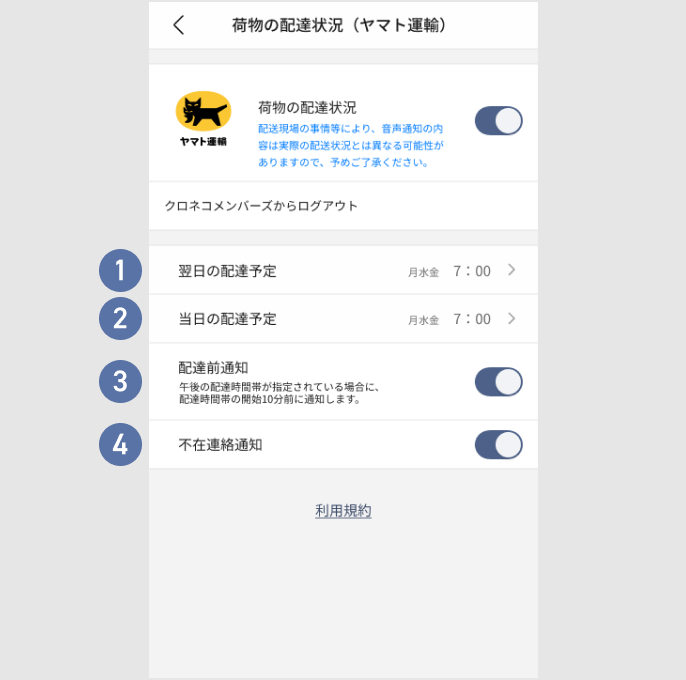
①翌日の配達予定
通知のON/OFFを設定できます。
通知される時間を設定できます。
この設定時刻の時点で、翌日配達予定の荷物がある場合、お知らせします。
②当日の配達予定
通知のON/OFFを設定できます。
通知される時間を設定できます。
この設定時刻の時点で、当日配達予定の荷物がある場合、お知らせします。
③配達前通知
通知のON/OFFを設定できます。
午後の配達時間帯が指定されている場合に、配達時間帯の10分前にお知らせします。
④不在連絡通知
通知のON/OFFを設定できます。
不在持ち帰りが発生した時にお知らせされます。
「帰宅時再お知らせ」を設定していると、帰宅時に不在通知があることをお知らせします。
通知内容の確認
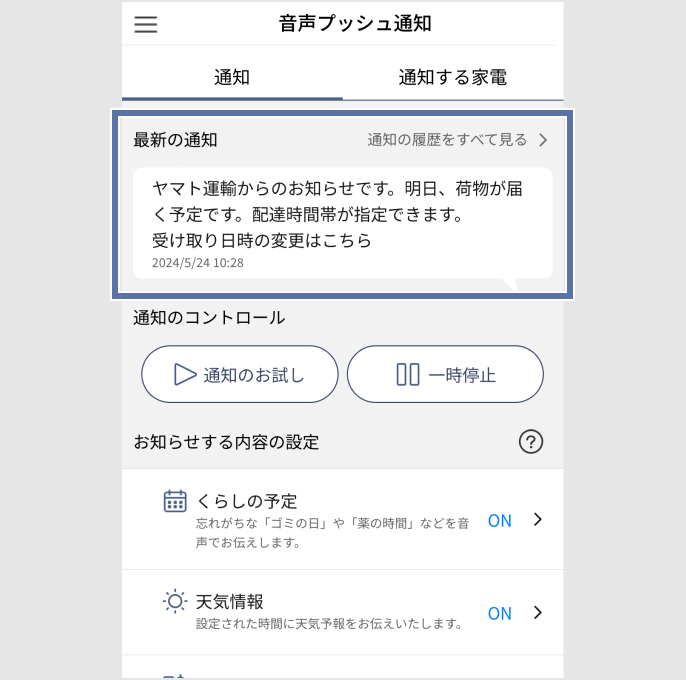
1.「最新のお知らせ内容」から、通知履歴が確認できます。
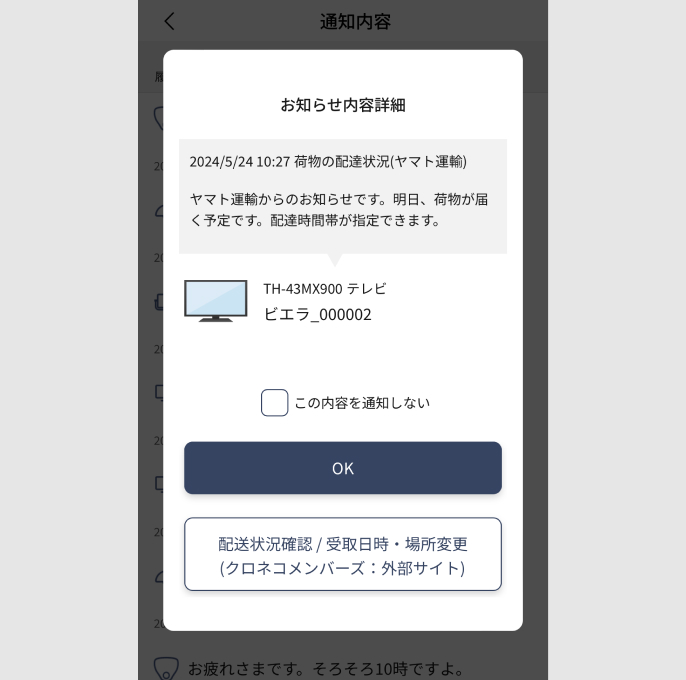
2.履歴の詳細画面から、クロネコメンバーズサイト(外部リンク)へ遷移します。
最新の配達状況や、配達日時変更は、クロネコメンバーズのページでご確認いただけます。
- シーン写真、画面、機能説明写真はイメージです。
- 操作画面は、改善等のため予告なく変更する場合があります。
- ご利用のスマートフォンのOSバージョンや機種によっては操作画面が多少異なる場合があります。
